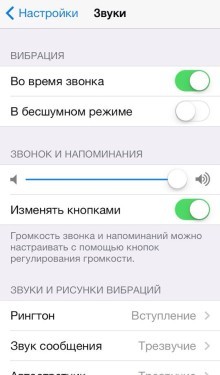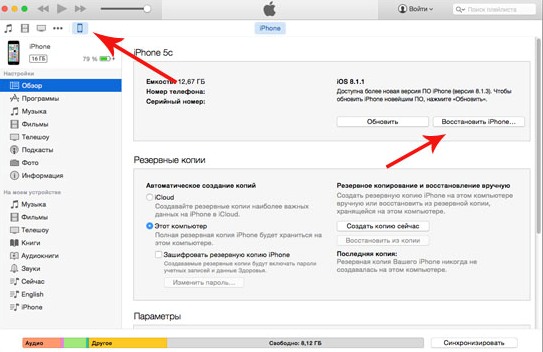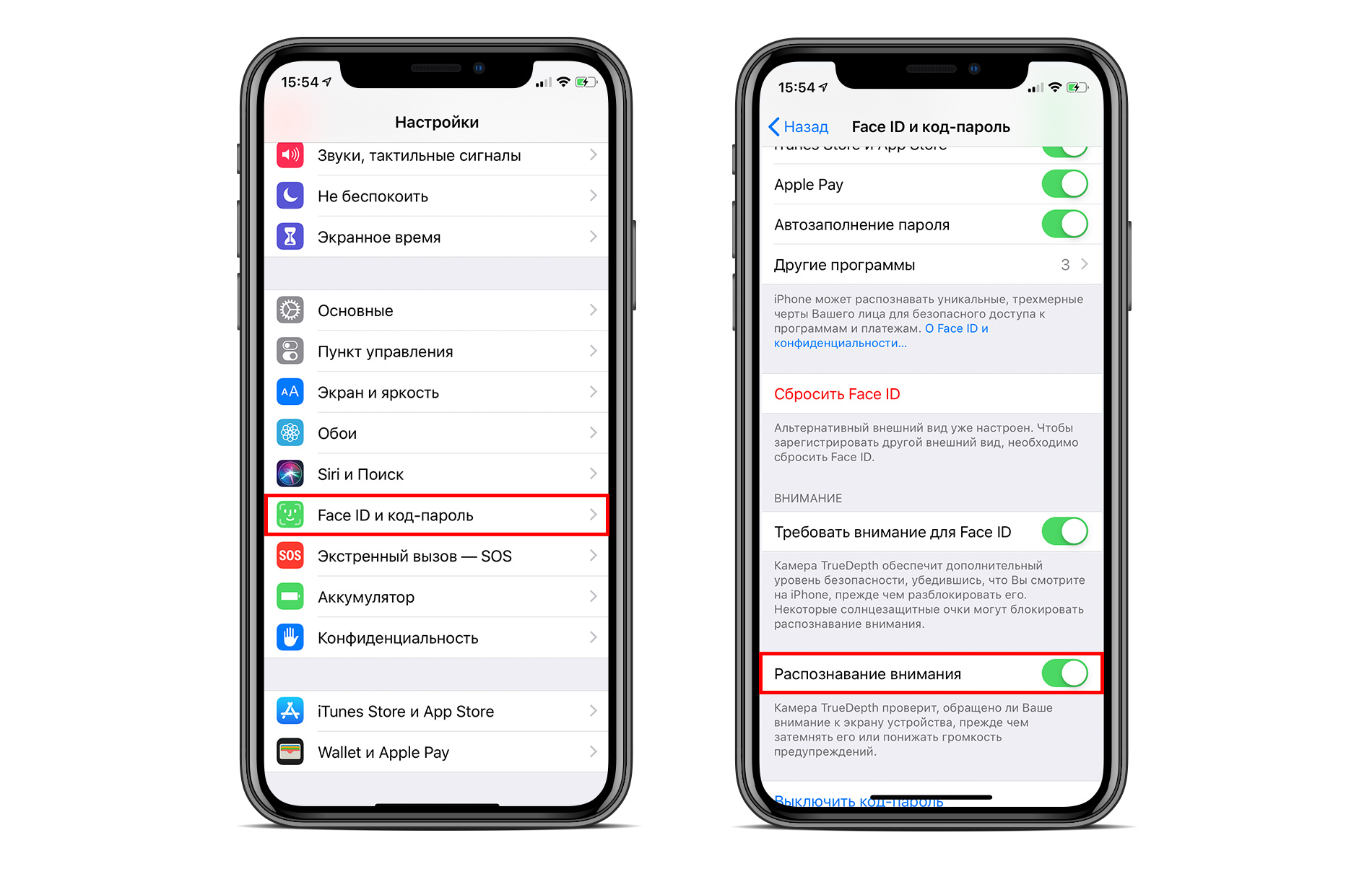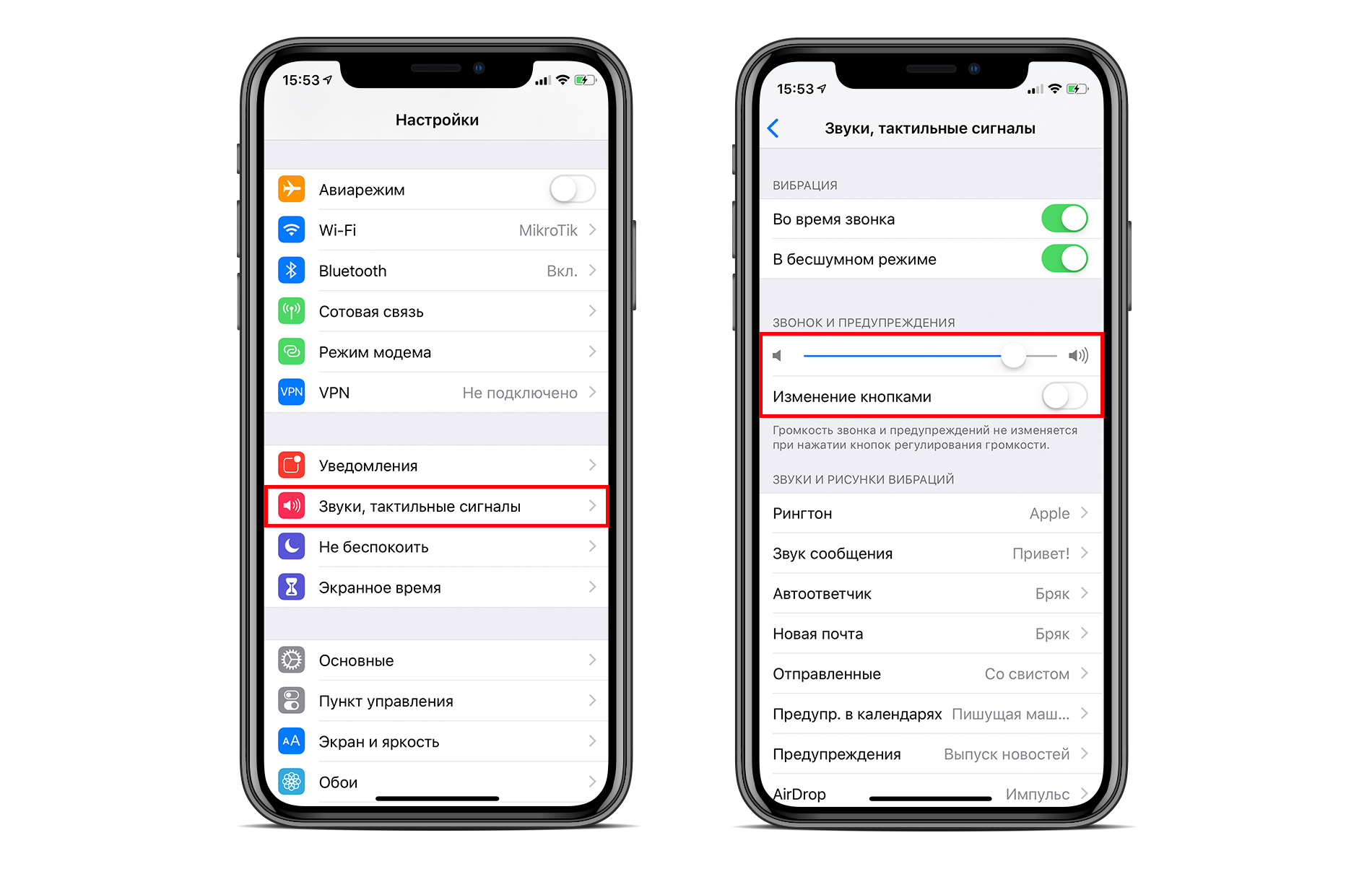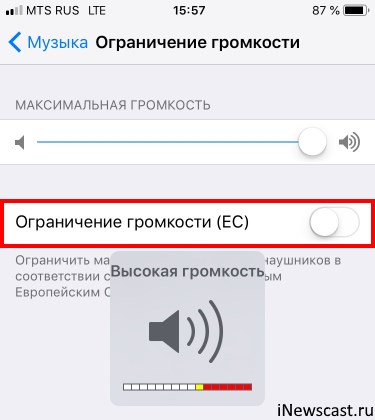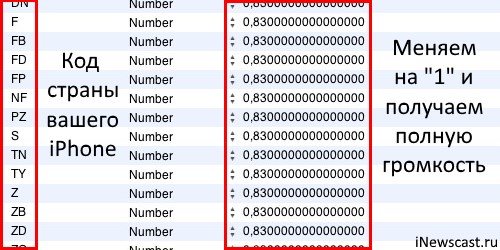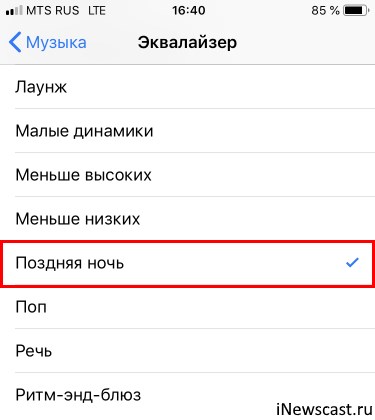Если у вас iPhone X или любой другой смартфон Apple, оснащенный сканером Face ID, то вы наверняка заметили, что громкость мелодии звонка постепенно уменьшается. Сначала телефон звонит громко, но затем звук становится тише, и даже если включить громкость на полную, по-прежнему остается тихим.
♥ ПО ТЕМЕ: 10 лучших ремиксов стандартных рингтонов для iPhone (видео).
Видео:
Не беспокойтесь, с вашим iPhone все в порядке, и Apple на самом деле все так и задумала — «это не косяк, а фича». Однако, если вы хотите, чтобы ваш смартфон постоянно звонил одинаково громко, мы расскажем вам как это сделать.
Для начала разберемся, почему на входящих звонках мелодия играет громко, но затем звук начинает затухать. На самом деле, это одна из функций Face ID. Она срабатывает даже тогда, когда вы не используете сканер лица для разблокировки вашего устройства. Дело в том, что камеры Face ID сканируют ваше лицо всегда, независимо от того, используются они для аутентификации или нет. Даже если вы не используете сканер, он все равно остается активным для обеспечения полноценной работы других функций, одной из которых является уменьшение громкости рингтона.
♥ ПО ТЕМЕ: Как сделать и установить мелодию звонка (рингтон) на любой Айфон без компьютера прямо на устройстве?.
Как отключить функцию уменьшения громкости рингтона на iPhone 14, 14 Pro, iPhone 13, 13 Pro, 13 Pro Max, 12, 12 Pro, iPhone 11, iPhone 11 Pro, iPhone XS, iPhone XR или iPhone X
Для того чтобы отключить затухание мелодии звонка, нужно деактивировать функцию сканирования лица, определяющую, смотрите ли вы на свой iPhone 14, 14 Pro, iPhone 13, 13 Pro, 13 Pro Max, 12, 12 Pro, iPhone 11, iPhone 11 Pro, iPhone XS, iPhone XR или iPhone X. Когда функция будет деактивирована, устройство не сможет определять смотрите ли вы на дисплей, пока играет мелодия входящего звонка, и звук рингтона не будет становиться тише. Для этого:
1. Откройте на iPhone приложение «Настройки»;
2. Откройте раздел «Face ID и код-пароль»;
3. Передвиньте переключатель напротив «Распознавание внимания» в положение «Выключено»;
4. Выйдите из «Настроек».
Проделав все вышесказанное, вы можете проверить громкость, попросив кого-то вам позвонить. Если звук остается одинаково громким на протяжении всего времени, значит, у вас все получилось. Если вам все равно кажется, что iPhone звонит слишком тихо, вы можете установить громкость рингтона на максимум. Для этого:
Откройте на смартфоне приложение «Настройки» → «Звуки, тактильные сигналы»;
В разделе «Рингтон и звук сообщения» передвиньте бегунок вправо до упора, чтобы включить максимальную громкость;
Если вы хотите регулировать громкость рингтона с помощью физических кнопок, передвиньте бегунок напротив опции «Изменять кнопками».
Некоторые пользователи сознательно отключают возможность регулировки громкости с помощью физических кнопок, зная привычку своих детей играть с устройством. Однако во многих новых моделях iPhone эта функция деактивирована по умолчанию.
Если у вашего iPhone 14, 14 Pro, iPhone 13, 13 Pro, 13 Pro Max, 12, 12 Pro, iPhone 11, iPhone 11 Pro, iPhone XS, iPhone XR или iPhone X вдруг пропал звук, проверьте, не активен ли «Бесшумный режим» (переключатель Mute, расположенный на боковой части устройства). Об активации бесшумного режима сообщит небольшой оранжевый индикатор на переключателе. Также проверьте, не включена ли функция «Не беспокоить», при которой звук входящих звонков полностью отключен.
Видео по теме: Как сделать и установить рингтон на любой Айфон без компьютера
Смотрите также:
- Попугай повторяет рингтон iPhone (видео).
- Гимн Лиги чемпионов УЕФА: скачать рингтон, текст и перевод на русский, а также интересные факты.
- Как поставить отдельные рингтон и вибрацию для контакта на iPhone.
Содержание
- Слабый звук в динамике или почему iPhone стал тихим?
- Причины плохой работы динамика на iPhone
- Возможные причины
- Самостоятельное устранение неполадки
- Осмотр телефона
- Восстановление устройства
- Вам также может быть интересно
- Добавить комментарий Отменить ответ
- Что делать, если тихо работает динамик на iPhone?
- Почему звук на iPhone стал тише?
- Тихий динамик при разговоре на iPhone – и что делать?
- Причины тихого звука на iPhone при прослушивании музыки
Слабый звук в динамике или почему iPhone стал тихим?
Доброго! Буквально на днях с моим iPhone стала происходить какая-то непонятная ерунда. Заключалась она в том, что звук из динамиков — обычного и разговорного, вдруг стал тихим. И если с основным неважно работающим динамиком еще как-то можно прожить (вибро никто не отменял), то вот тот факт, что очень плохо слышно собеседника во время звонка — это совсем проблема. И я действительно уж было собрался в сервис, но перед этим решил повозиться сам… В итоге автор перепробовал массу способов и один из них все-таки помог. Победа!:)
На радостях было принято решение помочь всем, кто столкнулся с тихим звучанием из динамиков на iPhone и собрать все советы по устранению данной неприятности в этой статье.
Как говорится — в сервис мы всегда успеем, сперва попробуем починить самостоятельно. Поехали!
Сначала хотел разделить советы по каждому из динамиков конкретно, а потом понял что они практически идентичны. Поэтому не обессудьте — все возможные решения будут представлены в виде общего списка.
И вот этот самый список:
- Начнем с самого простого, но мало ли… проверьте, на максимуме ли стоит уровень громкости? Кнопки на боковой грани аппарата помогут Вам изменить громкость.
- Перезагрузите телефон.
- Есть еще одна очень странная, но в то же время часто встречающаяся ситуация. Сразу же после покупки iPhone, люди иногда жалуются на тихий звук во время разговора. Вся проблема в транспортировочной пленке, которая приклеена на телефон прямиком на заводе. Так как iPhone дорогое устройство, то некоторые и не снимают пленку — пытаясь таким образом подольше сохранить его внешний вид. Естественно, из-за этого перекрывается динамик и звук полностью не доходит до вашего уха.
- Продолжаем про аксессуары и следующие на очереди — чехлы. Если надеты — рекомендуется снять и проверить уже без них. Какая-то часть чехла или бампера, может запросто перекрывать нижний динамик и тем самым глушить звук.
- Вполне возможно, что сеточка, которая закрывает мембрану динамика, засорилась. В таком случае, можно попытаться почистить ее (спирт, зубная щетка, вата и какой-либо неострый предмет помогут Вам) или продуть, только не забывайте про аккуратность и осторожность во время всего этого процесса. Правда здесь может затаиться еще одна проблема, снаружи-то почистить можно, но грязь скапливается и изнутри. Возможно придется разбирать телефон.
- Попробуйте вставить и вытащить наушники. Судя по сообщениям на форумах, некоторым пользователям помогает именно такое незамысловатое действие.
- При попадании влаги и образовании коррозии, звук также может быть приглушен или даже отсутствовать вовсе. Как быть? Про воду и iPhone читаем здесь, про полную тишину — тут.
Кстати, важный момент.
Необходимо помнить, что нижний динамик всего один — находится он справа.
Если тихий звук идет из левого, то это:
- Как минимум, очень странное явление.
- Как максимум, вы являетесь владельцем абсолютно уникального устройства.
Впрочем, давайте вернёмся к тому, что помогло автору данного блога. И… в итоге моя ситуация решилась очень просто.
Во всем виноват был какой-то программный сбой, который я лично связываю с использованием beta-прошивки.
Достаточно было сделать восстановление и всё — звук опять стал громким. Да, это заняло немного времени, но… лучше так, чем ходить с тихим iPhone:)
Надеюсь, один из перечисленных способов вам всё-таки поможет и в сервисный центр идти не придётся.
Однако, может произойти так, что этого не избежать.
К счастью, есть хорошие новости (конечно, если в этом случае они вообще могут быть хорошими) — подобный ремонт будет стоить сравнительно недорого. Да и сделают его быстро. Замена динамиков — операция несложная.
P.S. Остались или появились вопросы? Хочется поделиться личным опытом и рассказать о том, что помогло именно вам? Смело и решительно пишите в комментарии — с удовольствием выслушаю и, по возможности, постараюсь помочь!
P.S.S. Есть желание получить +30% к максимальной громкости вашего iPhone? Нет ничего проще — ставьте «лайки» и жмите на кнопки социальных сетей!:)
Так, так, так… А что это у нас здесь такое интересное? Правильно — наша группа ВК! Новости, советы, инструкции, вопросы, ответы и многое-многое другое из мира Apple… Присоединяйся же, ну!:)
Источник
Причины плохой работы динамика на iPhone
Если на Айфоне тихо работает динамик, то чаще всего причиной неполадки является аппаратная проблема. Однако иногда громкость падает из-за программных сбоев, которые можно устранить восстановлением устройства.
Возможные причины
Первым делом нужно понять, почему динамик стал тише. Причины могут быть следующие:
- Установка низкого уровня громкости в настройках.
- Перекрытие динамика аксессуарами: пленкой, чехлом.
- Засорение сеточки, которая закрывает динамик, или разъема для наушников.
- Программный сбой.
- Выход динамика из строя.
Со всеми причинами, кроме последней, можно разобраться самостоятельно, вернув телефон в работоспособное состояние.
Самостоятельное устранение неполадки
Начинать следует с самого простого – проверки уровня громкости. Для регулирования есть специальные кнопки на боковой грани устройства – качельки громкости. Чтобы прибавить мощности звука, нажмите на верхнюю часть качельки.
Если динамик на Айфоне становится тихим в конкретных ситуациях (например, только при звонке будильника), то проверьте настройки звука:
- Откройте настройки и зайдите в раздел «Звуки».
- Проверьте уровень громкости, выставленный у параметра «Звонок и предупреждения».
настройки звонка на айфрне
Осмотр телефона
Если с громкостью в настройках все нормально, осмотрите устройство визуально. Если звук стал тихо работающим сразу после покупки iPhone, убедитесь, что вы убрали с корпуса транспортировочную защитную пленку. Она защищает смартфон во время доставки в магазины, но после приобретения устройства теряет смысл, так как перекрывает динамик.
Если телефон защищен чехлом или накладкой, посмотрите, не закрывает ли аксессуар динамик. Снимите все аксессуары и проверьте, станет ли звук воспроизводиться нормально. Проблема особенно актуальна при использовании неоригинальных чехлов, у которых нет подходящих вырезов под разъемы iPhone.
Еще один важный момент – чистка сеточки динамика от скопившейся грязи и пыли. Почистить устройство можно с помощью какого-нибудь неострого предмета, чтобы случайно не проколоть динамик. Некоторые пользователи аккуратно пылесосят iPhone на маленькой мощности, но это не самое безопасное решение.
динамики на последних моделях айфона
Чистым должен быть не только динамик, но и разъем для наушников. Его также следует очищать неострым предметом, чтобы не повредить телефон. Судя по сообщениям на разных форумах, посвященных iPhone, пользователям помогает выполнение незамысловатого действия: они вставляют штекер наушников в разъем, а затем вытаскивают его. Звук после этой простой операции возвращается к нормальному уровню громкости.
Восстановление устройства
Если на Айфоне совсем тихо работает динамик, но визуально обнаружить причину неполадки не удается, попробуйте выполнить восстановление устройства. Если проблема возникла в результате программного сбоя (например, после неудачного джейлбрейка или прошивки), то сброс настроек поможет её решить.
- Подключите iPhone к iTunes и сделайте резервную копию, чтобы не потерять информацию (при восстановлении все данные будут стерты).
- Нажмите «Восстановить», чтобы запустить процесс прошивки.
iTunes самостоятельно скачает нужную версию прошивки и произведет её установку на смартфон. Чтобы ускорить процесс, можно предварительно скачать файл прошивки, а затем указать к нему путь, зажав клавишу Shift при нажатии кнопки «Восстановить».
перепрошивка айфона черех Itunes
Если вы перепробовали все способы, но динамик не стал работать лучше, обратитесь в сервисный центр. Возможно, причиной проблемы является поломка самого динамика. Единственное адекватное решение – замена вышедшего из строя компонента. Если у вас нет опыта самостоятельного ремонта iPhone, обратитесь к специалистам.
Не забывайте читать комментарии, там тоже много полезной информации. Если на ваш вопрос нет ответа, а на более поздние комментарии есть ответ, значит ответ на ваш вопрос содержится в статье, уважайте чужое время.
Вам также может быть интересно
IPhone включается и сразу выключается: как восстановить смартфон
Отключение Айфона во время разговора: поиск и устранение причины
Добавить комментарий Отменить ответ
Для отправки комментария вам необходимо авторизоваться.
Источник
Что делать, если тихо работает динамик на iPhone?
Нам все чаще приходится слышать, что звук на iPhone тихий, слабый, сильно переменчив в плане громкости и т. п. Как бы это не называли, перед нами серьезная проблема, мешающая разговаривать по телефону или смотреть видео. Мы знаем о том, что сбой проявляется как на iPhone 6, 7, 8, так и в новых версиях – 11, 12. На основании собранной нами статистики, мы можем сделать вывод – часто проблема заключается в программных сбоях iOS. Однако может иметь место и физическое повреждение динамика. В рамках этой статьи мы исправим проблему с тихим динамиком на iPhone или, по крайней мере, определим источник неисправности, если дело в механических неисправностях.
Почему звук на iPhone стал тише?
Если на iPhone любых поколений тихо работает динамик, скорее всего имеет место одна из следующих проблем.
Почему звук на iPhone стал тише:
- неправильные настройки громкости в системе или приложении;
- повреждение самого приложения;
- неправильно подобранный чехол;
- установлено проблемное обновление;
- проблемы с подключением гарнитуры;
- поломка динамиков.
Пойдем по порядку, изначально рассмотрим ситуацию, в которой плохо воспроизводится звук при разговоре, то есть проверим разговорный динамик. В следующем разделе будем тестировать и исправлять проблему с мультимедийным излучателем аудио.
Тихий динамик при разговоре на iPhone – и что делать?
Для легкости восприятия и реализации предложенных методов, мы разделим их на 3 группы: самый простой, в некоторых моментах банальный вариант, более сложные ситуации и самые трудные.
- Правильно держать телефон у уха. Чем дольше человек разговаривает, тем больше отодвигается iPhone от изначальной позиции, а значит и динамик от уха. Нужно его просто поправить.
- ПерезагрузитьiPhone. Изредка проблема носит случайный характер, появляется вследствие сбоя операционной системы.
- ОтключитьBluetooth. Очень часто мы просто забываем, что подключили наушники по Bluetooth и звук воспроизводится в них, поэтому его немного слышно.
- Проверить звук в разговоре с несколькими людьми. Довольно часто проблема не в вашем динамике, а в микрофоне собеседника или в низком качестве связи.
- Вставить и вытащить наушники (в старыхiPhone). Судя по отзывам, смартфон может залагать и пытаться продолжить передавать звук на гарнитуру, которая уже отключена.
- Отрегулировать громкость. Рекомендуем воспользоваться штатным меню «Настройки» и вкладкой «Звуки». Дело бывает в том, что боковыми клавишами изменяется громкость мультимедиа вместо разговорного динамика. Это проще изменить в настройках. Также стоит там же включить «Изменение кнопками».
Еще может помочь:
- Очистка динамика. Разговорный динамик быстро загрязняется, особенно в жару, когда человек потеет. Его нужно аккуратно почистить с помощью зубочистки и пинцета, а мелкие частички – маленькой мягкой кисточкой.
- Заменить чехол (для начала его просто снять). Поставщики могут продавать бракованные чехлы, у которых в месте выреза динамика есть лишний силикон, препятствующий проникновению звука.
- Проверить правильность наклейки пленки. Если защитное стекло или пленка закрывают динамик, придется их заменить.
Если ничего не сработало:
- Дефект динамика. Около 3-5% устройств спустя 3-5 лет сталкиваются с различными неисправностями динамиков: они начинают шуметь или тихо работают.
- Повреждение ОС. О подобном можно судить, если проблема появилась после обновления iOS. В таком случае стоит либо обновиться еще раз либо откатить систему.
Причины тихого звука на iPhone при прослушивании музыки
Тихий звук на iPhone при просмотре видео, прослушивании музыки и т. п. может появляться по подобным причинам, как и в случае с разговорным динамиком. Однако, есть еще пара специфических способов решения неполадки:
- Настроить звук в приложении. Если тихо работает динамик только на YouTube или в другом приложении, стоит зайти в него и проверить настройки аудио внутри. Возможно, они не подчиняются глобальным параметрам звука систему.
- Заменить приложение. Если плохо работает только одно приложение, можно его заменить. К примеру, тех же медиаплееров десятки на App Store, можно выбрать любой из них.
Еще изредка помогает перемещение ползунка звука несколько раз в одну, затем в обратную сторону. Может система просто залагала. В целом же что-то из перечисленного должно помочь за исключением случаев, когда динамик повредился. Подобное особенно часто случается после падения смартфона или попадания на него влаги.
Источник
Громкость вашего iPhone автоматически уменьшается при входящих вызовах? Несколько пользователей iPhone X, XS, iPhone 11, iPhone 12 и iPhone 13 недавно сообщили, что громкость их звонка автоматически уменьшается при звонках. К счастью, это можно решить с помощью простого устранения неполадок. Вот рабочие методы, чтобы исправить громкость рингтона iPhone, которая становится слишком низкой для входящих вызовов на iOS 15 или 14.
Связанные | 7 лучших способов исправить проблему сбоя вызова на iPhone 2022
Иногда вы можете заметить, что громкость iPhone автоматически уменьшается при поступлении входящего вызова. Ну, это не обязательно означает, что с вашим iPhone что-то не так. Все, что вам нужно сделать, это выполнить простые настройки ниже, чтобы вернуться к нормальной громкости звонка.
Метод 1 — отключить функции с учетом внимания
iPhone с Face ID, включая iPhone X, XS, iPhone 11, iPhone 12 и iPhone 13, оснащены функциями Attention Aware. Включенный по умолчанию, он автоматически снижает громкость звонка, когда замечает, что вы смотрите на телефон и знаете о телефонном звонке.
Вот почему громкость вашего iPhone уменьшается, когда вы сидите рядом с ним или держите его в руке. Хотя большинству эта функция понравится, некоторым она может не понравиться. В этом случае вы можете отключить функции Attention Aware, выполнив следующие действия:
1. Откройте «Настройки» на вашем iPhone.
2. Прокрутите вниз и нажмите «Доступность».
3. Здесь нажмите Face ID и внимание.
4. Отключите переключатель функций, учитывающих внимание.
5. Введите код доступа iPhone для подтверждения.
Вот и все. Теперь ваш iPhone будет нормально звонить при входящих телефонных звонках без каких-либо проблем с громкостью.
Как узнать, снижает ли громкость звонка функция Attention Aware?
Сядьте подальше от своего iPhone или закройте Face ID, а затем позвоните с другого устройства. Если громкость не падает, значит, функция Attention Aware автоматически уменьшала громкость, когда Face ID не был закрыт.
Способ 2 — увеличить громкость рингтона
Установите максимальную громкость звонка в настройках. Это обеспечит максимально возможную громкость рингтона. Для этого выполните следующие действия:
1. Откройте «Настройки» на вашем iPhone.
2. Нажмите «Звуки и тактильные ощущения».
3. Здесь установите ползунок «Звонок и оповещения» на максимум.
Когда вы установите громкость, ваш iPhone воспроизведет предварительный просмотр того, как это будет звучать.
Способ 3 — изменить мелодию звонка
Менее слышен сам рингтон? Если вас не устраивает громкость рингтона, подумайте о том, чтобы сделать его громче в настройках. Вот как изменить рингтоны на iOS:
1. Откройте «Настройки» на вашем iPhone.
2. Нажмите «Звуки и тактильные ощущения».
3. Нажмите «Мелодия звонка» и выберите нужную мелодию звонка.
Из предварительно загруженных мелодий вы можете проверить Апекс, Маяк, Кристаллыи Радар– они громкие и легко слышимые. Вы можете комбинировать их с более сильной нотой вибрации. Кроме того, вы также можете установить собственную песню или музыку в качестве мелодии звонка через iTunes или приложение «Музыка» на Mac.
Способ 4 — перезагрузите iPhone
Перезагрузка iPhone может устранить любые временные ошибки или сбои. И есть шанс, что это может решить проблему с громкостью рингтона. Вот как перезагрузить iPhone:
Для iPhone X, 11, 12 или 13

Для iPhone SE (2/3), iPhone 8, 7 или 6

Способ 5 — проверьте и почистите динамики iPhone
Применяемые аксессуары могут уменьшить громкость iPhone. Снимите защитную пленку, чехлы или любые другие пленки с вашего iPhone. Кроме того, убедитесь, что динамики и динамик чистые и на них нет грязи или мусора. При необходимости очистите их сухой щеткой с мягкой щетиной.
Если это похоже на проблему с оборудованием, посетите авторизованный сервисный центр Apple для более эффективного устранения неполадок и любого ремонта, если это необходимо.
Нет громкости в рингтонах для входящих звонков?
Если iPhone ничего не воспроизводит при входящих звонках, проверьте следующее:
- Это в беззвучном режиме? Проверьте переключатель «Звонок/Без звука» сбоку вашего iPhone. Переместите его вперед, чтобы оранжевый больше не был виден.
- Убедитесь, что режим «Не беспокоить» отключен. Открытым Настройки и нажмите Фокус. Здесь нажмите на Не беспокоить и выключите его. Сделайте то же самое для Спать.
- Был ли это пропущенный звонок? Если ваш iPhone не звонил, но вы видите пропущенный вызов, возможно, вызов завис до того, как телефон успел зазвонить.
- Обновление программного обеспечения. Обновите свой iPhone до последней доступной версии iOS. Кроме того, рассмотрите возможность перехода на стабильную версию, если вы столкнулись с проблемами в бета-канале.
Подведение итогов
Это были удобные способы исправить слишком низкую громкость звонка на вашем iPhone. Отключение функций Attention-Aware решит проблему для большинства пользователей. Но если это не сработает, вы можете рассмотреть другие предложенные решения. Дайте нам знать, что сработало для вас через комментарии. Следите за новостями, чтобы получить больше таких руководств по устранению неполадок.
Тихий звонок на iPhone X, XS, XR или XS Max? Не волнуйтесь, всё можно исправить. Если вы заметили, что громкость рингтона уменьшается, когда вы обращаете внимание на свой смартфон, то просто работает дополнение Face ID. Тихий звонок в таком случае — это вовсе не поломка. Распознавание лица на устройстве происходит не только, когда вы пытаетесь разблокировать флагман. Face ID работает постоянно и поддерживает ряд функций, одна из которых — уменьшение громкости вызова.
Как выключить тихий звонок на iPhone?
Уменьшение громкости рингтона — это не столько пугающее дополнение, сколько полезное. В момент, когда вы рядом со смартфоном и уже нет необходимости в громком вызове, устройство делает его моментально тише. Когда флагман определяет, что вы обратили на него внимание, звук будет снижаться. Если по какой-то причине данная функция вам не нравится, то её можно выключить. Для этого воспользуйтесь простыми советами, приведёнными ниже:
- Перейдите в «Настройки» → «Face ID и код-пароль».
- Выключите чек-бокс напротив пункта «Распознавание внимания».
Если же вы наоборот хотите такую функцию на своём флагмане, то включите чек-бокс «Распознавание внимания». Теперь, когда вы будете брать смартфон в руки, музыка не будет отвлекать окружающих.
Как настроить громкость рингтона?
Если вы любите громкие звуки и после отключения функции «Распознавание внимания», вам всё ещё кажется, что на iPhone тихий звонок, то можно установить громкость на максимум.
- Перейдите в «Настройки» → «Звуки, тактильные сигналы».
- В разделе «Звонок и предупреждения» передвиньте бегунок до упора вправо.
Таким образом вы включите максимальный звук на флагмане. Также, если тихий рингтон на iPhone, то проверьте, не включён ли «Бесшумный режим». Часто пользователи выключают звук на устройстве и забывают об этом, поэтому убедитесь, что переключатель Mute на боковой части корпуса флагмана активен. Тихий звонок настроен, а как на счёт мелодий? Для тех, кто хочет поменять рингтон на своём смартфоне, подойдёт статья «Как сделать и установить рингтон на iPhone?»
Если вы являетесь владельцем модели X, XS, XR или XS Max, то попробуйте воспользоваться функцией «Распознавание внимания». Пока вы не смотрите на флагман, громкость рингтона будет высокая, вы услышите вызов и не пропустите его. Как только вы возьмёте iPhone в руки, звук уменьшиться. Таким образом, окружающих не будет отвлекать мелодия вызова, и вы будете в курсе, что вам кто-то звонит.
Устройства Apple надёжно хранят пользовательские данные под паролем и помогают настроить удобный доступ владельцу к своим данным. К примеру, для удобной разблокировки MacBook достаточно носить на запястье Apple Watch, которые синхронизированы аналогичным Apple ID с Mac устройством. MacBook идентифицирует пользователя в непосредственной близости и разблокируется.
Хотите узнать как ещё можно эффективно использовать MacBook, iMac и остальные Mac устройства?
Узнайте дополнительно 35 простых способов использования MacBook и iMac, которые за 1 час мастер-класса, уже завтра повысят вашу эффективность.

Остались вопросы?
Поделиться:
Если iPhone сам уменьшает громкость входящих, СМС или уведомлений
iPhone, как известно, может запросто сам себе снизить или даже выключить звук входящих вызовов, если в кармане, в сумке или в рюкзаке случайно зацепится за что-нибудь кнопками.
Речь идёт, само собой, о функции уровня громкости, благодаря которой звуки входящих звонков, СМС и прочих текстовых сообщений, уведомлений приложений и т.д. смартфон воспроизводит с заданной в настройках громкостью.
А её (громкость, то бишь) отрегулировать можно в том числе и с помощью физических кнопок, расположенных на корпусе iPhone. Но нередко получается так, что если ненароком что-то или кто-то нажимает на эти кнопки, то смартфон громкость входящего может снизить до минимума, и тогда его не слышно.
И что самое неприятное, получается такой «фокус» у него всегда очень не вовремя. Потому рано или поздно приходится с этим что-то делать. Правда, устраняется эта проблемка тоже быстро. Нужно просто…
… отключить функцию регулировки громкости входящих и уведомлений для физических кнопок iPhone
- заходим в «Настройки«;
- тапаем «Звуки«;
- на следующем экране находим раздел «Звонок и предупреждения» и в нем отключаем опцию «Изменять кнопками» (слайдер — в положение «Выкл»):
Источник
Как настроить?
Всё о Интернете, сетях, компьютерах, Windows, iOS и Android
Затихает звонок на iPhone — почему и как исправить?!
Для многих новоиспеченных владельцев iPhone X, XS, XR и iPhone 11 стало очень неожиданным то, что на телефоне затихает звонок. Сначала он играет с нормальной громкостью, а потом резко становиться значительно тише. При этом в настройках громкость выставлена на максимум и никаких дополнительных опций не включено. Один мой знакомый даже в сервис с этим побежал. На самом деле всё оказалось значительно проще и интереснее. Оказывается, звонок затихает только на Айфонах, имеющих поддержку Face ID. Какая между этим связь?! Оказывается, что самая прямая!
Сама по себе, технология Face ID подразумевает распознавание лица владельца смартфона. Но кроме основной своей функции, она ещё имеет ряд интересных особенностей. Одна из них — это распознавание взгляда. Оказывается, если iPhone «видит», что владелец на него смотрит, значит он заметил входящий вызов и автоматически уменьшает его громкость. То есть звонок становится тише.
Да, безусловно это интересно, необычно, но не всех такое поведение смартфона устраивает. У многих с непривычки это вызывает панику, так как кажется, что аппарат сломался. Кому-то это просто не нравится. Тут уже дело вкуса! Так что, если Вас не устраивает, что звонок затихает на Айфоне самостоятельно — можно это легко отключить. И вот как:
Заходим в настройки iOS и открываем раздел Face ID и код-пароль. Прокручиваем содержимое вниз до параметра Распознавание внимания — вот его то и надо отключить, сдвинув ползунок вправо. После этого рингтон будет играть с одной громкостью до тех пор, пока вы не ответите или не сбросите звонок!
Источник
Ограничение громкости на iPhone — почему, зачем и как убрать?
Всем привет! Буквально на днях один мой знакомый купил новенький iPhone. Встретились с ним, поболтали обо всем, обсудили покупку и выяснилось, что вот всем он доволен (ваще нормальный телефон!), кроме звука в наушниках. Мне было сказано приблизительно следующее: «Я сравнил, у меня на старом iPhone максимальная громкость была выше. На этом, конечно, тоже более-менее нормально, но все-таки… Плюс, какие-то красные квадратики при регулировке громкости… Это что, новый прикол от Apple?».
Нет, это далеко не новый «прикол». Так было всегда — iPhone действительно может ограничивать громкость в наушниках или при передаче звука на Bluetooth-устройство. Но не стоит переживать и бежать в сервис. Почему? Да потому что это никакая не поломка. В сервисе вас выслушают, пожалеют, но сделать ничего не смогут — ограничение максимальной громкости не является неисправностью.
А если не неисправность, то что? Давайте разбираться — поехали!
Почему на iPhone ограничивается громкость?
Потому что это требование европейского законодательства. Подобные ограничения есть только в тех моделях iPhone, которые предназначены для продажи на территории стран Евросоюза (ЕС).
Вообще, данная ситуация аналогична той, с которой мы столкнулись при отключении звука фотокамеры в iPhone — для некоторых стран возможность отключения заблокирована на уровне прошивки.
Так же и здесь. В Европе есть закон, который обязует производителей техники ограничивать громкость в наушниках на тех устройствах, которые продаются на территории Евросоюза. Стоит отметить, что на американских, российских и многих других iPhone такого нет — громкость максимальная.
Что вообще происходит?
Мало кто знает, но европейские iPhone снабдили сразу двумя ограничениями громкости:
И вот об этом стоит рассказать немного подробней…
Обязательное ограничение
Заложено на уровне прошивки (напоминаю, во всем виноваты европейские законы) и повлиять на него практически невозможно.
Обновление iOS, сброс настроек, смена региона и языка — ничего не поможет. К сожалению.
Если взять два iPhone (один для России, другой — для Франции) то можно заметить, что звук в наушниках у первого будет громче. Насколько? Умные люди посчитали и выяснили:
В принципе, не так уж и много. Но разница ощущается.
Рекомендуемое
А вот его-то как раз можно отключить без каких-либо проблем:
- Переходим в «Настройки — Музыка».
- Выключаем «Ограничение громкости (ЕС)».
Теперь на шкале регулировки громкости можно будет заметить «красные квадратики» и соответствующее предупреждение «Высокая громкость».
Но, повторюсь, даже в этом случае звук будет тише (из-за обязательного ограничения), чем на любом другом «не европейском» iPhone.
Как убрать ограничение громкости на iPhone?
Здесь все зависит от того, взломан ли ваш смартфон.
Если джейлбрейк есть
В таком случае обязательное ограничение громкости можно убрать путем «ковыряния» в системных файлах. Что нужно сделать?
- Найти и открыть файл — RegionalVolumeLimits.plist (чаще всего располагается по пути System/ Library/ Frameworks/ MediaTooblox.framework).
- Внутри файла найти обозначение страны из которой привезен ваш iPhone.
- Поменять значение напротив нее. Было — 0,83. Стало — 1.
Если вы не знаете из какой страны ваш iPhone, то придется менять абсолютно все строки. Долго, но зато не ошибетесь.
После этой манипуляции ограничения по звуку пропадут.
Если джейлбрейка нет
У меня для вас плохие новости — без джейла обязательное ограничение не убрать. Но кое-что сделать все-таки можно.
- Во-первых, не забываем убирать рекомендованное ограничение (Настройки — Музыка — Ограничение громкости (ЕС)). Пусть будут «красные квадратики» на шкале громкости — с ними всяко погромче.
- Во-вторых, открываем «Настройки — Музыка — Эквалайзер» и выбираем режим «Поздняя ночь». С этой предустановкой музыка будет звучать процентов на десять — пятнадцать громче. В качестве бонуса получаем увеличение громкости не только в наушниках, но и в динамиках iPhone. Штука полезная — стоит воспользоваться!
- В-третьих, попробовать использовать сторонние приложения для прослушивания музыки с предустановленными эквалайзерами. Благо, в App Store их «пруд пруди». Какое-то конкретное посоветовать сложно, но некоторые пользователи пишут, что даже самые крутые наушники нормально «раскачивает» Onkyo HF Player (ссылка). У автора этих строк нет крутых наушников, поэтому он не может проверить данное предположение. Впрочем, изначально приложение бесплатное (есть встроенные покупки) — можете протестировать самостоятельно.
Как видите, ситуация не очень-то и безнадежная — варианты (родной эквалайзер и программы из App Store) есть.
Кстати, если возвращаться к началу заметки и моему приятелю, то он просто «плюнул» на всю эту ситуацию и не стал ничего делать. Сказал: «Спасибо за подробную информацию, буду знать на будущее, но мне пока и так вполне нормально».
Не знаю, будете ли вы применять какие-то советы из этой статьи или поступите как мой знакомый (просто «забьете» на все эти лимиты)… Но! Если вдруг также захотите сказать спасибо автору, то вы знаете как это сделать — ставьте «лайк» и жмите на кнопки социальных сетей:)
Источник
Почему на iPhone 11, 11 Pro, XS, XR и X рингтон при звонке начинает звучать тише и как это отключить
Если у вас есть iPhone XS, iPhone XR или iPhone X то вы наверняка заметили, что громкость мелодии звонка постепенно уменьшается. Сначала телефон звонит громко, но затем звук становится тише, и даже если включить громкость на полную, по-прежнему остается тихим.
Почему на iPhone 11, iPhone 11 Pro, iPhone XS, iPhone XR и iPhone X рингтон при звонке начинает звучать тише?
Не беспокойтесь, с вашим iPhone все в порядке, и Apple на самом деле все так и задумала — «это не косяк, а фича». Однако, если вы хотите, чтобы ваш смартфон постоянно звонил одинаково громко, мы расскажем вам как это сделать.
Для начала разберемся, почему на входящих звонках мелодия играет громко, но затем звук начинает затухать. На самом деле, это одна из функций Face ID. Она срабатывает даже тогда, когда вы не используете сканер лица для разблокировки вашего устройства. Дело в том, что камеры Face ID сканируют ваше лицо всегда, независимо от того, используются они для аутентификации или нет. Даже если вы не используете сканер, он все равно остается активным для обеспечения полноценной работы других функций, одной из которых является уменьшение громкости рингтона.
Как отключить функцию уменьшения громкости рингтона на iPhone 11, iPhone 11 Pro, iPhone XS, iPhone XR и iPhone X
Для того чтобы отключить затухание мелодии звонка, нужно деактивировать функцию сканирования лица, определяющую, смотрите ли вы на свой iPhone 11, iPhone 11 Pro, iPhone XS, iPhone XR и iPhone X. Когда функция будет деактивирована, устройство не сможет определять смотрите ли вы на дисплей, пока играет мелодия входящего звонка, и звук рингтона не будет становиться тише. Для этого:
1. Откройте на iPhone приложение «Настройки»;
2. Откройте раздел «Face ID и код-пароль»;
3. Передвиньте переключатель напротив «Распознавание внимания» в положение «Выключено»;
4. Выйдите из «Настроек».
Проделав все вышесказанное, вы можете проверить громкость, попросив кого-то вам позвонить. Если звук остается одинаково громким на протяжении всего времени, значит, у вас все получилось. Если вам все равно кажется, что iPhone звонит слишком тихо, вы можете установить громкость рингтона на максимум. Для этого:
Откройте на смартфоне приложение «Настройки» → «Звуки, тактильные сигналы»;
В разделе «Рингтон и звук сообщения» передвиньте бегунок вправо до упора, чтобы включить максимальную громкость;
Если вы хотите регулировать громкость рингтона с помощью физических кнопок, передвиньте бегунок напротив опции «Изменять кнопками».
Некоторые пользователи сознательно отключают возможность регулировки громкости с помощью физических кнопок, зная привычку своих детей играть с устройством. Однако во многих новых моделях iPhone эта функция деактивирована по умолчанию.
Если у вашего iPhone 11, iPhone 11 Pro, iPhone XS, iPhone XR и iPhone X вдруг пропал звук, проверьте, не активен ли «Бесшумный режим» (переключатель Mute, расположенный на боковой части устройства). Об активации бесшумного режима сообщит небольшой оранжевый индикатор на переключателе. Также проверьте, не включена ли функция «Не беспокоить», при которой звук входящих звонков полностью отключен.
Видео по теме: Как сделать и установить рингтон на любой Айфон без компьютера
Источник
Качество звука на вашем iPhone становится хуже во время звонков? Вам трудно разбирать, что говорят собеседники? А может это им вас не слышно?
Некоторые владельцы iPhone жалуются на то, что во время звонков звук нечёткий, тихий, прерывистый и с помехами. Они не слышат собеседника, или собеседник не слышит их. Это случается со всеми моделями iPhone, но чаще всего с iPhone XS, iPhone XS Max, iPhone XR, iPhone X, iPhone 8 Plus, iPhone 8 и iPhone 7.
Есть много причин, по которым iPhone может звучать плохо во время звонков. Ниже мы попытаемся помочь вам устранить проблемы со звучанием iPhone во время звонков. Мы рассмотрим все возможные причины и расскажем, что с ними делать.
Примечание: Обязательно сохраните резервную копию своего устройства перед тем, как применять советы ниже, на случай, если что-то вдруг пойдёт не так.
1: Обновите iOS
Если вам доступно обновление iOS, установите его. Возможно, причиной проблемы является баг, который устранили в новой версии системы.
Для этого делайте следующее:
- Зайдите в Настройки > Основные > Обновление ПО.
- Если обновление iOS доступно, нажмите Загрузить и установить.
Ваш iPhone установит системное обновление и автоматически перезагрузится. Попробуйте позвонить кому-то, возможно, проблема устранена.
Это очевидно, но, если звук во время звонков просто тихий, попробуйте увеличить громкость до максимума.
Лучше всего увеличивать громкость прямо во время звонка. Для этого просто нажимайте кнопку увеличения громкости, пока громкость не станет максимальной.
3: Включите и отключите Авиарежим
Если включить и отключить Авиарежим, будет перезагружена вся связь устройства, включая сотовую, Bluetooth и Wi-Fi.
- Откройте Настройки и нажмите на переключатель рядом с пунктом Авиарежим.
- Подождите 10 секунд и выключите Авиарежим.
Перезагрузка связи устройства часто решает проблемы со звуком во время звонков. Ваш iPhone может подключаться к другой башне сотовой связи, и это сделает качество звука лучше.
Чтобы иметь возможность совершать звонки на iPhone, Авиарежим должен быть выключен, так что не забудьте его отключить.
4: Перезагрузите iPhone
Часто проблему может решить обычная перезагрузка устройства, так что попробуйте перезагрузить свой iPhone.
Можно сделать обычную перезагрузку, отключив и включив iPhone, а можно сделать принудительную перезагрузку. Способ отличается для разных моделей.
- Как сделать принудительную перезагрузку iPhone Xs и Xs Max
- Как принудительно перезагрузить iPhone XR
- Как принудительно перезагрузить iPhone X
- Как сделать принудительную перезагрузку на iPhone 8 и iPhone 8 Plus
5: Сбросьте настройки сети
Решить проблему может сброс настроек сети. При этом удалятся пароли от сохранённых Wi-Fi сетей, их настройки, настройки сотовой связи, DNS и т.д. Заранее запишите пароли, чтобы потом снова их ввести.
- Откройте Настройки > Основные > Сброс.
- Выберите Сбросить настройки сети и подтвердите своё решение.
Ваш iPhone автоматически перезагрузится. После этого вам нужно будет заново подключаться к Wi-Fi и заново вводить пароли.
6: Проверьте сигнал связи iPhone
Если уровень сигнала низкий, может страдать качество связи. Когда сигнал составляет 1-2 полоски, качество звука ухудшается, он может прерываться и т.п. Иногда связь вообще недоступна.
Уровень силы сигнала расположен в статус-баре вашего iPhone. 4 полоски – это отличный сигнал, 3 полоски – хороший, 2 – нормальный, а 1 – плохой. Если полосок вообще нет, то связь недоступна.
7: Включите вызовы по Wi-Fi
При возможности включите на своём iPhone вызовы по Wi-Fi, если ваш смартфон и оператор поддерживают функцию. Функция использует связь Wi-Fi вместо сотовой связи для выполнения звонков. Это сильно влияет на качество звука.
- Откройте Настройки > Телефон > Вызовы по Wi-Fi и включите функцию.
Это особенно полезная функция, если вы находитесь в местности с плохим сигналом связи.
8: Отключите и включите Bluetooth
Если для звонков вы используете Bluetooth-наушники, колонки и другие аксессуары, попробуйте отключить и включить Bluetooth.
- Откройте Настройки, выключите Bluetooth, подождите 10 секунд и снова его включите.
Попробуйте кому-нибудь позвонить, возможно, проблема со звуком была устранена.
9: Используйте только данные LTE
Иногда проблему решает опция использования LTE только для данных.
- Откройте Настройки > Сотовая связь > Параметры данных > Включить LTE > Только данные.
Изменение данной опции помогло решить проблемы с качество звука во время звонков многим пользователям. Однако при этом ваш iPhone будет использовать сеть 3G вместо LTE для звонков. Тем не менее, вы в любой момент можете изменить данную опцию.
10: Отключите шумоподавление телефона
Функция шумоподавления телефона заглушает посторонние звуки, когда вы подносите iPhone к уху, и обычно она работает отлично. Тем не менее, иногда отключение функции может помочь решить проблему с качеством звонков.
- Откройте Настройки > Основные > Универсальный доступ и отключите функцию Шумоподавление телефона.
В следующий раз спросите у собеседника, стал ли он вас лучше слышать. Иногда звук становится более чётким и для вас.
Если звук не стал лучше, лучше включить функцию.
11: Проверьте источник вывода аудио с iPhone
Если вы используете со своим iPhone Bluetooth-аксессуары, то стоит проверить и их.
Откройте Пункт управления и делайте следующее:
- Зажмите виджет с музыкой в правом верхнем углу Пункта управления.
- В правом верхнем углу открывшегося экрана нажмите на круглый значок с сигналом, а затем выберите iPhone.
Возможно, аудио с iPhone просто выводилось через какой-нибудь аксессуар, и вам не было его слышно.
12: Используйте громкую связь
Попробуйте разговаривать на громкой связи, ведь зачастую звук при этом звучит лучше.
Чтобы включить громкую связь, во время вызова нажмите кнопку «Динамик».
Если качество звука действительно стало лучше, вы можете использовать громкую связь для всех звонков.
13: Почистите смартфон
Осмотрите свой iPhone и проверьте, чтобы ничего не перекрывало его динамик и микрофон. Возможно, смартфон нуждается в чистке. Если вы часто носите его в кармане, в динамик и микрофон может забиваться пыль, и это влияет на качество звука.
Обязательно поддерживайте разъёмы, динамики и микрофон своего устройства в чистоте.
14: Поменяйте чехол
Некоторые чехлы могут перекрывать динамик и микрофон вашего iPhone. Особенно актуально это для дешёвых низкокачественных чехлов. Иногда проблемы могут возникать и с дорогими чехлами. В любом случае, чехол лучше проверить.
Попробуйте снять чехол и позвонить кому-нибудь. Если качество звука стало лучше, дело в чехле. Тогда вам придётся покупать новый. Возможно, если вы снова его оденете на смартфон, проблема не вернётся.
Также можете осмотреть чехол и выяснить, что перекрывает микрофон или динамик. Возможно, в него забилась грязь, и его нужно почистить.
15: Подносите динамик iPhone к уху
Некоторые пользователи держат iPhone так, что динамик либо перекрыт, либо слишком далеко от уха. Из-за этого звонки могут казаться тихими даже при максимальной громкости. Динамик расположен над экраном iPhone, его видно. Старайтесь прикладывать динамик прямо к уху.
16: Держите iPhone по-другому
Иногда может помочь изменение положения iPhone во время звонков. Возможно, вы закрываете микрофон пальцем или случайно нажимаете на кнопку уменьшения звука. Просто попробуйте взять свой смартфон по-другому.
17: Используйте наушники
Для звонков на iPhone можно использовать наушники со встроенным микрофоном, вроде стандартных.
Подключите наушники к своему iPhone, вставьте их в уши и позвоните кому-нибудь. Возможно, через наушники качество звонка будет лучше.
Более того, так вы сможете иметь свободные руки во время разговора. Смартфон можно положить на стол или в карман.
18: Отключите и подключите Bluetooth-колонку
Если качество звука во время звонков хуже только при подключении к Bluetooth-колонке, попробуйте отключить её от устройства, а потом снова подключить. Это часто может решать проблемы с качеством звука.
Можно просто отключить и включить Bluetooth, но иногда нужно переподключать конкретные аксессуары.
19: Попробуйте звонки по FaceTime
Если у вашего собеседника тоже iPhone, попробуйте позвонить ему по FaceTime. Иногда аудио-звонки по FaceTime звучат лучше обычных, особенно если уровень сигнала слабый, но есть подключение по Wi-Fi.
Начать звонок по FaceTime можно прямо из приложения Контакты, выбрав нужный. Учтите, если вы не подключены к Wi-Fi, такие звонки будут съедать трафик мобильного интернета.
4 дополнительных совета
- Если ваш iPhone подвергался контакту с жидкостью, он может быть повреждён, и микрофон или динамик могут работать неисправно. Возможно, качество звука упало из-за повреждений жидкостью.
- Если вы роняли или ударяли свой iPhone, это тоже может быть причиной. Иногда разбитый экран перекрывает микрофон или динамик, и звонки звучат хуже.
- Если звонки на iPhone звучат плохо только через наушники, проблема в них.
- Если вам не помог ни один из советов выше, обратитесь к специалисту и проверьте свой iPhone на наличие повреждений или неисправностей.
Звук
Различные предметы могут привести к тому, что громкость звонка вашего iPhone станет слишком низкой. Возможные виновники включают неправильно настроенный параметр настроек, беспроводное аудиоустройство, такое как наушники, или ошибку операционной системы.
Вы можете попробовать несколько настроек, чтобы повысить уровень громкости вызовов на iPhone. Эти настройки включают в себя использование физических клавиш вашего телефона, а также изменение определенных параметров в меню настроек вашего телефона.
Увеличьте громкость динамика iPhone
Один из простых способов увеличить громкость звонка на iPhone — использовать физическую клавишу увеличения громкости на телефоне. Это устраняет проблему с низким уровнем громкости, обычно вызываемую нажатием клавиши уменьшения громкости.
Несколько раз нажмите кнопку увеличения громкости, расположенную слева на iPhone. Вы увидите меню регулировки громкости на экране с указанием текущих уровней громкости. Прекратите нажимать клавишу, когда громкость станет достаточной для вас.
Вы можете уменьшить громкость вашего iPhone аналогичным образом. Несколько раз нажмите кнопку уменьшения громкости, и громкость уменьшится. Затем прекратите нажимать клавишу, когда громкость станет для вас достаточно хорошей.
Исправьте низкий уровень громкости звонка на iPhone, отключив беззвучный режим
Когда вы испытываете низкую громкость звонка на вашем iPhone, один из элементов, который нужно проверить, — это беззвучный режим. Стоит отключить эту опцию, если она включена, и посмотреть, влияет ли это на громкость ваших звонков.
Вы можете включать и отключать беззвучный режим вашего iPhone с помощью физической клавиши на телефоне.
- Найдите физическую откидную клавишу слева от вашего iPhone.
- Нажмите клавишу один раз, и ваш iPhone выйдет из беззвучного режима, если этот режим был включен.
- Увеличьте громкость телефона, нажав клавишу увеличения громкости.
Переключить режим полета на вашем iPhone
Режим полета вашего iPhone отключает вас от всех подключенных сетей, устраняя любые сбои в сети, из-за которых громкость вашего iPhone становится слишком низкой. Ваш iPhone повторно подключается к вашим сетям, когда вы отключаете режим.
Не забудьте сохранить несохраненную онлайн-работу, так как при включении режима вы будете отключены от сети.
- Откройте «Настройки» на вашем iPhone.
- Включите режим полета.
- Подождите десять секунд.
- Отключите параметр «Режим полета».
Проверьте параметр маршрутизации аудиовызова вашего iPhone
Ваш iPhone позволяет вам выбрать, на какое устройство вы хотите направить звук вашего звонка. Вы должны выбрать соответствующее устройство в этом меню, чтобы слышать звук вызова.
Если вы считаете, что с этой опцией возникла проблема, легко заменить гарнитуру с маршрутизацией звука следующим образом:
- Запустите «Настройки» на вашем iPhone.
- Перейдите в «Основные»> «Специальные возможности» в настройках.
- Выберите «Маршрутизация аудиовызова».
- Выберите устройство, на котором вы хотите слышать звук вашего звонка.
Отключите режим слухового аппарата на вашем iPhone
iPhone от Apple позволяет подключать к iPhone различные слуховые аппараты. Если вы подключили одно из этих устройств, попробуйте отключить функцию режима слухового аппарата, чтобы посмотреть, решит ли это проблему с низким уровнем громкости.
Вы можете повторно активировать функцию в любое время.
- Откройте «Настройки» на iPhone и нажмите «Основные» > «Универсальный доступ».
- Выберите Слуховые аппараты MFi.
- Выключите переключатель режима слухового аппарата.
- Сделайте телефонный звонок со своего iPhone и обратите внимание на громкость звука.
Отключите наушники Bluetooth от вашего iPhone
Некоторые наушники с поддержкой Bluetooth (например, AirPods) автоматически подключаются к вашему iPhone, и звук вашего звонка направляется на это устройство. Это заставляет пользователей думать, что их iPhone не имеет громкости звонка, но на самом деле звук вашего звонка отправляется на подключенные устройства.
Стоит отключить все ваши устройства Bluetooth от вашего iPhone, чтобы увидеть, решена ли ваша проблема с низким уровнем громкости.
- Запустите приложение «Настройки» на вашем iPhone.
- Коснитесь Bluetooth в меню.
- Выберите свои беспроводные наушники в списке.
- Выберите Отключить, чтобы отключить наушники.
- Нажмите «Забыть это устройство», чтобы ваш iPhone не подключался к наушникам автоматически.
- Сделайте телефонный звонок с вашего iPhone.
Отключить функцию шумоподавления телефона
Функция шумоподавления iPhone уменьшает окружающий шум, когда вы разговариваете по телефону. Эта функция помогает улучшить качество звука вашего звонка, но ее стоит отключить, если у вас возникают проблемы с низкой громкостью звонка.
Вы можете снова включить эту функцию в любое время.
- Откройте «Настройки» на вашем iPhone.
- Перейдите в «Основные»> «Специальные возможности» в настройках.
- Отключите опцию «Шумоподавление телефона».
- Позвоните кому-нибудь с вашего iPhone.
Сбросить все настройки на вашем iPhone
Если у вас все еще есть проблемы с низкой громкостью звонков, рассмотрите возможность сброса всех настроек вашего iPhone. Это устраняет неправильно настроенные параметры, которые потенциально могут вызывать проблему.
Вы можете повторно настроить все свои настройки после их сброса.
- Откройте «Настройки» на вашем iPhone.
- Перейдите в «Основные» > «Сброс» в настройках.
- Коснитесь параметра «Сбросить все настройки».
- Авторизоваться с помощью пароля или другого метода.
Исправьте низкий уровень громкости звонка iPhone, обновив iOS
И последнее, но не менее важное: убедитесь, что на вашем iPhone установлена самая последняя версия системы iOS. Это важно, потому что в старых версиях часто есть проблемы, которые исправляются в новых версиях. При обновлении телефона у вас должно быть общее улучшение и отсутствие ошибок.
Обновление iOS на iPhone — быстрый и беспроблемный процесс. Однако для загрузки обновления вам потребуется доступ в Интернет.
- Запустите «Настройки» на вашем iPhone.
- Нажмите «Общие», а затем «Обновление ПО».
- Подождите, пока ваш iPhone проверит наличие доступных обновлений.
- Нажмите «Загрузить и установить», чтобы обновить iPhone до последней версии iOS.
Несколько способов решить проблему низкой громкости звонка на iPhone
Низкий уровень звука при вызове на вашем iPhone может вызвать различные проблемы, в том числе невозможность полностью понять звонящего. К счастью, в большинстве случаев устранить неполадки несложно, поскольку вы можете настроить несколько параметров на своем телефоне. Затем громкость вашего звонка увеличится, что позволит вам легко слушать своих абонентов.